|
|
||
Accessテーブル:既定値の設定方法|日付と時刻の設定例 |
||
| テーブルの操作へ |
||
Accessの既定値とは、自動でフィールドに設定値を入力できる機能です。フィールドの既定値を設定しておくと、自動的に設定した値が表示され、入力ミスの防止や作業の効率化ができます。 設定はフィールドプロパティの既定値で行います。 既定値が表示されていても必要ならば変更は可能です。 やり方は簡単なので、是非覚えておいてください。 手順は下記になります。
入力時の設定「入力規則 - 設定方法と設定例|数値範囲・Like演算子」を掲載していますので、参照してください。
スポンサーリンク
既定値の設定方法■ 既定値を設定する前のデータシートビュー勤怠テーブルの日付と出勤時間に既定値を設定したいと思います。 デフォルトでは、下画像のように新規レコードを入力する場合、日付と出勤時間には何も表示されていません。 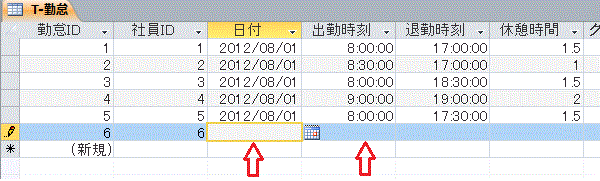 ■ 既定値の設定手順日付の既定値を今日の日付になるようにします。 日付フィールドを選択し、既定値に Date() と入力します。Date()は日付関数でパソコンの現在の日付を返します。 これで新規レコードには今日の日付が表示されるようになります。 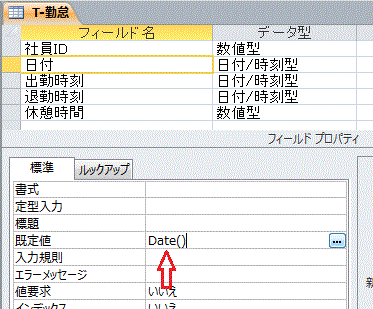 出勤時刻の既定値を 8:00 に設定します。 出勤時刻フィールドを選択し、既定値に #8:00:00# と入力します。#8:00:00#は時刻の 8:00 を表します。 8:00と入力しても#8:00:00#に変換されます。 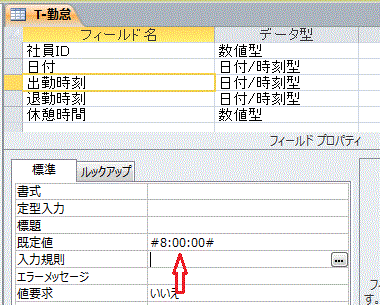 既定値の変更結果です。 新規レコードには、今日の日付と出勤時刻の 8:00:00 が表示されています。 ここに表示されている既定値は未登録状態ですので、何かを入力するか変更しないかぎり保存はされません。 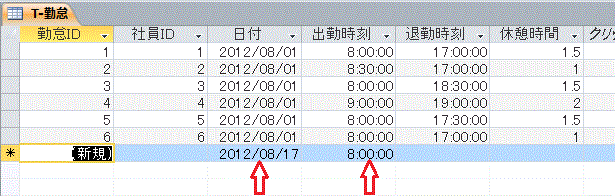 |
||
|
スポンサーリンク
Copyright (c) Microsoft-Access.net All rights reserved.
|
||